Как создать новый документ?
При щелчке по рисунку он увеличивается
Верхняя горизонтальная панель называется строка меню.
Находим и щёлкаем по меню "Файл" и выбираем пункт "Новый" или, не заходя ни в какие меню, просто нажимаем сочетание клавиш Ctrl+N.
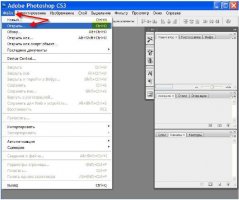
Появится окно "Новый". Здесь задаются параметры создаваемого документа.
Это имя (желтая область), размер (красная область) и настройки цвета и фона (зеленая область)

По умолчанию, если Вы до создания документа копировали графический объект, будут выставлены его параметры.
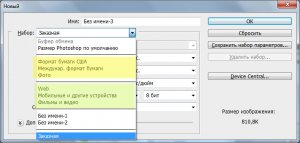
Если Вы хотите создавать документ для печати, выбирайте второй (помеченный желтым) раздел.
Если изображение готовится для просмотра на экране, лучше выбрать третий (помеченный зеленым цветом) раздел.
В любом случае, вы можете все параметры подкорректировать под свою задачу.
фотолаборатории (имеется в виду один из многочисленных центров по оказанию такого вида услуг, к примеру "Кодак"), то необходимо выставлять разрешение 300 пикс/дюйм.
Если же Вы будете распечатывать фото с помощью собственного цветного принтера, то разрешения 150-180 пикс/дюйм вполне достаточно. Щёлкнув по стрелочке,
(миллиметры) и пикселы. Сантиметры удобно использовать для подготовки фотографии к печати, а пикселы используются, в основном, для разработки документов для Интернета.
Параметры "Цветовой режим" в большинстве случаев лучше оставить RGB - от названий цветов Red, Green, Blue, из которых строится изображение на экране. Цветовой режим CMYK используют профессиональные типографии, если изображение предназначено для печати, лучше выбрать его. Остальные режимы используют при необходимости.
"Содержимое фона" можно оставить по умолчанию или сменить на прозрачный фон.
Теперь можете нажимать ОК и работать с новым документом.
